Uppdaterad april 2024: Sluta få felmeddelanden och sakta ner ditt system med vårt optimeringsverktyg. Hämta den nu på denna länk
- Ladda ned och installera reparationsverktyget här.
- Låt den skanna din dator.
- Verktyget kommer då reparera din dator.
Detta omdirigerar alla användarmappar till den lokala datorn och synkroniserar dem med OneDrive inom en domän. Detta har samma effekt som mappomdirigering, så att när användare loggar in på OneDrive på en ny PC, har de tillgång till alla sina filer.
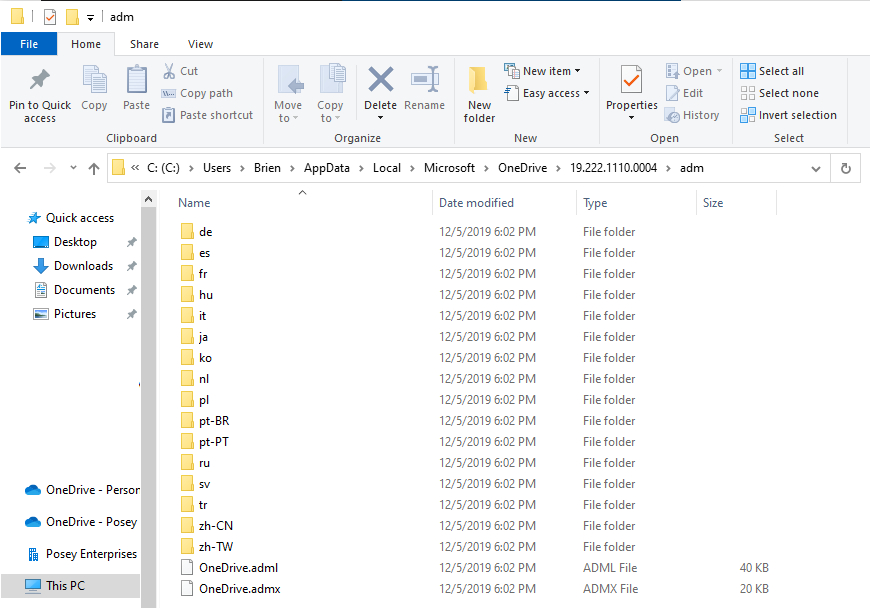
Det finns två huvudsakliga fördelar med att flytta eller omdirigera välbekanta Windows-mappar (skrivbord, dokument, foton, skärmdumpar och kamerarulle) till Microsoft OneDrive för användare i din :
Dina användare kan fortsätta att använda de mappar de känner till. De behöver inte ändra sina dagliga arbetsvanor för att lagra filer på OneDrive.
Att lagra filer på OneDrive säkrar dina användares data i molnet och låter dem komma åt sina filer från vilken enhet som helst.
Av dessa skäl rekommenderar vi att du flyttar eller omdirigerar kända mappar till OneDrive om du är ett företag eller en stor organisation. Små och medelstora företag kan också ha nytta av detta, men kom ihåg att du bör ha viss erfarenhet av koncernpolicy.
Hur man omdirigerar eller synkroniserar mappar till OneDrive
Uppdatering april 2024:
Du kan nu förhindra PC -problem genom att använda det här verktyget, till exempel att skydda dig mot filförlust och skadlig kod. Dessutom är det ett bra sätt att optimera din dator för maximal prestanda. Programmet åtgärdar vanligt förekommande fel som kan uppstå på Windows -system - utan behov av timmar med felsökning när du har den perfekta lösningen till hands:
- Steg 1: Ladda ner PC Repair & Optimizer Tool (Windows 10, 8, 7, XP, Vista - Microsoft Gold Certified).
- Steg 2: Klicka på "Starta Scan"För att hitta Windows-registerproblem som kan orsaka problem med datorn.
- Steg 3: Klicka på "Reparera allt"För att åtgärda alla problem.
Skapa en grupppolicy, till exempel OneDrive. Länk till lämplig OU/domän
Skapa en miljövariabel med namnet "OneDriveSync" under Användarkonfiguration > Inställningar > Windows-inställningar > Miljö.
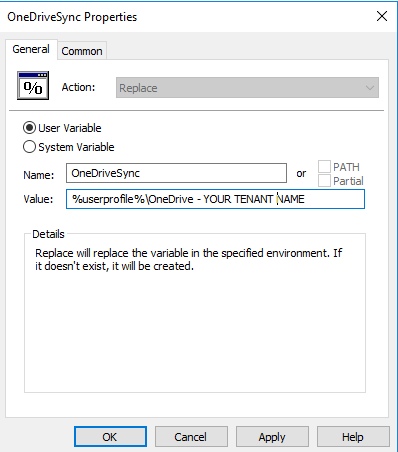
Fliken Allmänt
-Användarvariabel
-Namn: OneDriveSync
-value: %Användarprofil%\One Driving – DITT NAMN
Gemensam flik
-Ta bort det här objektet när det inte längre används.
-nivåinriktning:
-Korrespondenstyp: Filen finns
-Sökväg: Användarprofil%\One Drive – DITT NAMN SOM UTHYRARE
Gå till Användarkonfiguration > Administrativa mallar > OneDrive
Välj "Förhindra användare från att ändra platsen för deras OneDrive-mapp".
-Under Hyresgästnamn Ange numret på din hyresgästguide under namnet på värdet
- Ange "1" i kolumnen "Värde".
- Du hittar ditt hyresgästnummer i Azure Active Directory.
Gå till Azure Active Directory till vänster Välj Azure Active Directory. Välj egenskaperna. Sök efter "Katalog-ID". - Gå till Användarkonfiguration > Administrativa mallar > OneDrive
- Välj "Förhindra användare från att synkronisera sina personliga OneDrive-konton".
- Gå till Användarkonfiguration > Windows-inställningar > Mappomdirigering
Ändra varje mapp du vill omdirigera enligt följande:
Fliken Mål
- Inställningar: Grundläggande
- Destinationsmappplats: Omdirigera till följande plats
- Rotsökväg: %Onedrivesync%\mapp (t.ex. Desktop)
Inställningar fliken
Om du vill att allt ska flyttas automatiskt, välj "Flytta innehållet i "mappen" till den nya platsen.
Slutsats
Om du stöter på problem med bibliotek som omdirigeras eller synkroniseras till OneDrive finns det några saker att kontrollera. Se först till att du inte har konfigurerat vidarebefordran av mappar någon annanstans i grupppolicyinställningarna.
Du kanske också märker att vissa användares mappar synkroniseras korrekt medan andra inte gör det. Om detta händer har det vanligtvis något att göra med innehållet i mappen. Till exempel kommer en mapp som innehåller en PST-fil eller en OneNote-fil (som inte redan är lagrad i OneNote) inte att synkroniseras. Problem kan också uppstå om en användare har skapat en ovanligt djup filsökväg i sin mapp eller om användaren har flyttat sina biblioteksmappar till en icke-standardiserad plats.
https://www.reddit.com/r/sysadmin/comments/9ivo68/moving_from_folder_redirection_to_onedrive/
Expert Tips: Detta reparationsverktyg skannar arkiven och ersätter korrupta eller saknade filer om ingen av dessa metoder har fungerat. Det fungerar bra i de flesta fall där problemet beror på systemkorruption. Detta verktyg kommer också att optimera ditt system för att maximera prestanda. Den kan laddas ner av Klicka här

CCNA, Web Developer, PC Felsökare
Jag är en datorentusiast och en praktiserande IT-professionell. Jag har många års erfarenhet bakom mig i dataprogrammering, felsökning av hårdvara och reparation. Jag är specialiserad på webbutveckling och databasdesign. Jag har också en CCNA-certifiering för nätverksdesign och felsökning.

